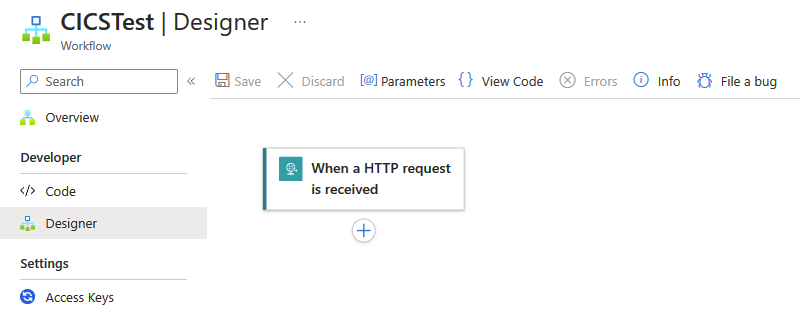Integrera CICS-program på IBM-stordatorer med Standard-arbetsflöden i Azure Logic Apps
Gäller för: Azure Logic Apps (Standard)
Om du vill komma åt och köra IBM-stordatorappar i CICS-system (Customer Information Control System) från Standard-arbetsflöden i Azure Logic Apps kan du använda den inbyggda tjänstleverantörsbaserade anslutningsappen för CICS-programsamtal . CICS tillhandahåller en TP-övervakare (Transaction Program) med en integrerad TM (Transaction Manager). Anslutningsappen kommunicerar med IBM CICS-transaktionsprogram med hjälp av TCP/IP. CICS-anslutningstjänsten är tillgänglig i alla Azure Logic Apps-regioner förutom Azure Government och Microsoft Azure som drivs av 21Vianet.
Den här instruktionsguiden beskriver följande aspekter av CICS-anslutningstjänsten:
Varför använda CICS-anslutningstjänsten i Azure Logic Apps
Krav och installation för att använda CICS-anslutningstjänsten
Steg för att lägga till CICS-anslutningsåtgärder i ditt standardarbetsflöde för logikappar
Varför ska du använda den här anslutningsappen?
CICS-system var ett av de första verksamhetskritiska systemen som körs på stordatorer. Microsoft Host Integration Server (HIS) tillhandahåller anslutning till CICS-system med TCP/IP, HTTP och APPC LU6.2. Kunder har använt HIS Transaction Integrator (TI) för att integrera CICS-system med Windows lokalt i många år. CICS Program Call Connector använder TCP/IP- och HTTP-programmeringsmodeller för att interagera med CICS-transaktionsprogram.
Följande diagram visar hur CICS-anslutningstjänsten interagerar med ett IBM-stordatorsystem:
För att utöka dessa hybridmolnscenarier fungerar CICS-anslutningstjänsten i ett Standard-arbetsflöde med HIS Designer for Logic Apps, som du kan använda för att skapa en programdefinition eller programkarta över stordatorns transaktionsprogram. För den här uppgiften använder HIS-designern en programmeringsmodell som avgör egenskaperna för datautbytet mellan stordatorn och arbetsflödet. HIS-designern konverterar informationen till metadata som CICS-anslutningstjänsten använder när du kör en åtgärd i arbetsflödet.
När du har genererat metadatafilen som HIDX-fil (Host Integration Designer) från HIS Designer kan du lägga till filen som en kartartefakt i standardlogikappresursen. På så sätt kan arbetsflödet komma åt appens metadata när du lägger till en CICS-anslutningsåtgärd. Anslutningsappen läser metadatafilen från logikappresursen och presenterar dynamiskt parametrar som ska användas med CICS-anslutningstjänsten i arbetsflödet. Du kan sedan ange parametrar för värdprogrammet och anslutningsappen returnerar resultatet till arbetsflödet. Därför kan du integrera dina äldre appar med Azure, Microsoft, andra appar, tjänster och system som Azure Logic Apps stöder.
Anslut eller teknisk referens
I följande avsnitt beskrivs åtgärderna för CICS-anslutningstjänsten, som för närvarande endast innehåller följande åtgärd:
Anropa ett CICS-program
| Parameter | Obligatoriskt | Type | Description |
|---|---|---|---|
| HIDX-namn | Ja | String | Välj den CICS HIDX-fil som du vill använda. |
| Metodnamn | Ja | String | Välj den metod i HIDX-filen som du vill använda. |
| Avancerade parametrar | Inga | Det varierar | Den här listan visas när du har valt en metod så att du kan lägga till andra parametrar som ska användas med den valda metoden. De tillgängliga parametrarna varierar beroende på din HIDX-fil och vilken metod du väljer. |
Den här åtgärden innehåller även avancerade parametrar, som visas när du har valt en metod, så att du kan välja och använda med den valda metoden. Dessa parametrar varierar beroende på din HIDX-fil och vilken metod du väljer.
Begränsningar
För närvarande kräver den här anslutningsappen att du laddar upp DIN HIDX-fil direkt till standardlogikappresursen, inte till ett integrationskonto.
Förutsättningar
Ett Azure-konto och prenumeration. Om du heller inte har någon Azure-prenumeration kan du registrera ett kostnadsfritt Azure-konto.
Åtkomst till stordatorn som är värd för CICS-systemet
FILEN HOST Integration Designer XML (HIDX) som tillhandahåller nödvändiga metadata för CICS-programanropsanslutningen för att köra ditt stordatorprogram.
Om du vill skapa den här HIDX-filen laddar du ned och installerar HIS Designer för Azure Logic Apps. Det enda kravet är Microsoft .NET Framework 4.8.
För att anropa ett stordatorprogram måste arbetsflödet förstå stordatorprogrammets typ, parametrar och returvärden. CICS-anslutningstjänsten hanterar den här processen och datakonverteringar, som krävs för att tillhandahålla indata från arbetsflödet till stordatorprogrammet och för att skicka utdata som genererats från stordatorprogrammet till arbetsflödet. Anslutningsappen innehåller även tabelldatadefinition och kodsideöversättning. För den här processen kräver Azure Logic Apps att du anger den här informationen som metadata.
Om du vill skapa dessa metadata använder du HIS Designer för Logic Apps. Med det här verktyget kan du manuellt skapa de metoder, parametrar och returvärden som du använder i arbetsflödet. Du kan också importera COBOL- eller RPG-programdefinitioner (copybooks) som innehåller den här informationen.
Verktyget genererar en HIDX-fil (Host Integration Designer) som tillhandahåller nödvändiga metadata för anslutningsappen. Om du använder HIS kan du använda TI Designer för att skapa HIDX-filen.
Arbetsflödet för standardlogikappen där du vill integrera med CICS-systemet
CICS-anslutningstjänsten har inga utlösare, så använd någon utlösare för att starta arbetsflödet, till exempel utlösaren Upprepning eller Utlösare för begäran . Du kan sedan lägga till CICS-anslutningsåtgärderna. Kom igång genom att skapa ett tomt arbetsflöde i standardlogikappresursen.
Definiera och generera metadata
När du har laddat ned och installerat HIS Designer för Azure Logic Apps följer du de här stegen för att generera HIDX-filen från metadataartefakten.
Ladda upp HIDX-filen
Följ dessa steg för att arbetsflödet ska använda HIDX-filen:
Gå till mappen där du sparade HIDX-filen och kopiera filen.
I Azure-portalen laddar du upp HIDX-filen som en karta till din standardlogikappresurs.
Senare i den här guiden, när du lägger till en CICS Program Call Connector-åtgärd i arbetsflödet för första gången, uppmanas du att skapa en anslutning mellan arbetsflödet och stordatorsystemet. När du har skapat anslutningen kan du välja din tidigare tillagda HIDX-fil, vilken metod som ska köras och de parametrar som ska användas.
Lägga till en CICS-åtgärd
Öppna din standardlogikappresurs och ditt arbetsflöde i designern i Azure-portalen.
Om du inte redan har lagt till en utlösare för att starta arbetsflödet följer du de här allmänna stegen för att lägga till den utlösare som du vill använda.
Det här exemplet fortsätter med utlösaren Förfrågning med namnet När en HTTP-begäran tas emot.
Om du vill lägga till en CICS-anslutningsåtgärd följer du dessa allmänna steg för att lägga till den inbyggda anslutningsåtgärden CICS-programanrop med namnet Anropa ett CICS-program.
När fönstret med anslutningsinformation visas anger du följande information, till exempel värdserverns namn och CICS-systemkonfigurationsinformation:
Parameter Obligatoriskt Värde Description Anslutningsnamn Ja <anslutningsnamn> Namnet på anslutningen Programmeringsmodell Ja <CICS-programming-model> Den valda CICS-programmeringsmodellen. Mer information finns i Programmeringsmodeller och Välja lämplig programmeringsmodell. Kodsida Inga <kodsida> Det kodsidenummer som ska användas för att konvertera text Lösenord Inga <Lösenord> Det valfria användarlösenordet för anslutningsautentisering Portnummer Ja <portnummer> Portnumret som ska användas för anslutningsautentisering Servernamn Ja <servernamn> Servernamnet Tidsgräns Inga <Timeout> Tidsgränsen i sekunder i väntan på svar från servern Användarnamn Inga <användarnamn> Det valfria användarnamnet för anslutningsautentisering Använda TLS Inga Sant eller falskt Skydda anslutningen med TLS (Transport Security Layer). Verifiera servercertifikat Inga Sant eller falskt Verifiera serverns certifikat. Eget namn på servercertifikat Inga <server-cert-common-name> Namnet på TLS-certifikatet (Transport Security Layer) som ska användas Använda IBM-begärandehuvudformat Inga Sant eller falskt Servern förväntar sig ELM- eller TRM-huvuden i IBM-format Till exempel:
När du är klar väljer du Skapa ny.
När åtgärdsinformationsfönstret visas anger du nödvändig information i avsnittet Parametrar :
Parameter Obligatoriskt Värde Description HIDX-namn Ja <HIDX-file-name> Välj den CICS HIDX-fil som du vill använda. Metodnamn Ja <method-name> Välj den metod i HIDX-filen som du vill använda. Avancerade parametrar Inga Det varierar Den här listan visas när du har valt en metod så att du kan lägga till andra parametrar som ska användas med den valda metoden. De tillgängliga parametrarna varierar beroende på din HIDX-fil och vilken metod du väljer. Till exempel:
Välj HIDX-fil och -metod
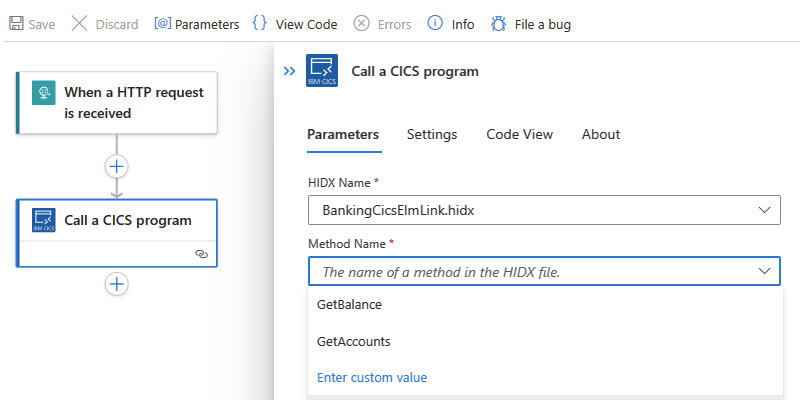
Välj avancerade parametrar
Spara arbetsflödet när du är klar. I designerverktygsfältet väljer du Spara.
Testa arbetsflödet
Om du vill köra arbetsflödet går du till arbetsflödesmenyn och väljer Översikt. I verktygsfältet Översikt väljer du Kör>kör.
När arbetsflödet har körts visas arbetsflödets körningshistorik. Lyckade steg visar bockmarkeringar, medan misslyckade steg visar ett utropstecken (!).
Om du vill granska indata och utdata för varje steg expanderar du det steget.
Om du vill granska utdata väljer du Visa råutdata.
Nästa steg
- Övervaka status för arbetsflödeskörning, granska körningshistorik för utlösare och arbetsflöden och konfigurera aviseringar i Azure Logic Apps
- Visa mått för arbetsflödets hälsa och prestanda i Azure Logic Apps
- Övervaka och samla in diagnostikdata för arbetsflöden i Azure Logic Apps
- Aktivera och visa förbättrad telemetri i Application Insights för Standard-arbetsflöden i Azure Logic Apps